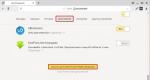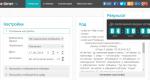სიგანის გასწორება Word-ში. როგორ ამოიღოთ დიდი სივრცეები
MS Word-ში სიტყვებს შორის დიდი სივრცე საკმაოდ გავრცელებული პრობლემაა. არსებობს რამდენიმე მიზეზი, რის გამოც ისინი წარმოიქმნება, მაგრამ ისინი ყველა მთავრდება ტექსტის არასწორ ფორმატირებამდე ან არასწორ მართლწერაში.
ერთის მხრივ, საკმაოდ ძნელია უწოდო ძალიან დიდი სივრცეები სიტყვებს შორის, მეორე მხრივ, ეს მტკივა თვალში და უბრალოდ არ გამოიყურება ლამაზად, როგორც ფურცელზე დაბეჭდვისას, ასევე პროგრამის ფანჯარაში; . ამ სტატიაში ვისაუბრებთ იმაზე, თუ როგორ უნდა მოვიშოროთ დიდი სივრცეები Word-ში.
ბუებს შორის დიდი სივრცის გამომწვევი მიზეზიდან გამომდინარე, მათი მოშორების ვარიანტები განსხვავდება. თითოეული მათგანის შესახებ თანმიმდევრობით.
ეს არის ალბათ ძალიან დიდი ფართების ყველაზე გავრცელებული მიზეზი.
თუ თქვენს დოკუმენტს აქვს ტექსტი გასწორებული გვერდის სიგანეზე, თითოეული ხაზის პირველი და ბოლო ასოები იქნება იმავე გვერდზე. ვერტიკალური ხაზი. თუ აბზაცის ბოლო სტრიქონში რამდენიმე სიტყვაა, ისინი გადაჭიმულია გვერდის სიგანის შესავსებად. სიტყვებს შორის მანძილი ამ შემთხვევაში საკმაოდ დიდი ხდება.
ასე რომ, თუ ეს ფორმატირება (გვერდის სიგანეზე მორგება) არ არის საჭირო თქვენი დოკუმენტისთვის, ის უნდა მოიხსნას. უბრალოდ გაასწორეთ ტექსტი მარცხნივ შემდეგი მოქმედებებით:
1. აირჩიეთ ყველა ტექსტი ან ფრაგმენტი, რომლის ფორმატირებაც შეიძლება შეიცვალოს (გამოიყენეთ კლავიატურის მალსახმობი "Ctrl+A"ან ღილაკი "აირჩიე ყველა"ჯგუფში "რედაქტირება"მართვის პანელზე).

2. ჯგუფში "აბზაცი"დააწკაპუნეთ "მარცხნივ გასწორება"ან გამოიყენეთ გასაღებები "Ctrl+L".

3. ტექსტი გასწორდება მარცხნივ, დიდი ფართებიგაქრება.

ჩანართების გამოყენება ჩვეულებრივი სივრცეების ნაცვლად
კიდევ ერთი მიზეზი არის ჩანართები, რომლებიც განთავსებულია სიტყვებს შორის ინტერვალის ნაცვლად. ამ შემთხვევაში დიდი ჩაღრმავები ჩნდება არა მხოლოდ აბზაცების ბოლო სტრიქონებში, არამედ ტექსტის ნებისმიერ სხვა ადგილას. იმის გასარკვევად, არის თუ არა ეს თქვენი შემთხვევა, გააკეთეთ შემდეგი:
1. აირჩიეთ მთელი ტექსტი და მართვის პანელში ჯგუფში "აბზაცი"დააწკაპუნეთ ღილაკზე ჩვენების არასაბეჭდი სიმბოლოები.

2. თუ სიტყვებს შორის ტექსტში, ძლივს შესამჩნევი წერტილების გარდა, არის ისრებიც, ამოიღეთ ისინი. თუ ამის შემდეგ სიტყვები ერთად იწერება, მათ შორის დადეთ ერთი ინტერვალი.

რჩევა:გახსოვდეთ, რომ ერთი წერტილი სიტყვებსა და/ან სიმბოლოებს შორის ნიშნავს, რომ მხოლოდ ერთი სივრცეა. ეს შეიძლება სასარგებლო იყოს ნებისმიერი ტექსტის შემოწმებისას, რადგან არ უნდა იყოს ზედმეტი სივრცეები.
4. თუ ტექსტი დიდია ან უბრალოდ ბევრი ჩანართია, შეგიძლიათ ყველა მათგანი ერთდროულად ამოიღოთ ჩანაცვლების შესრულებით.


სიმბოლო "ხაზის დასასრული"
ზოგჯერ ტექსტის განთავსება გვერდის სიგანეზე წინაპირობაა და ამ შემთხვევაში ფორმატის შეცვლა უბრალოდ შეუძლებელია. ასეთ ტექსტში აბზაცის ბოლო სტრიქონი შეიძლება გაიჭიმოს იმის გამო, რომ მის ბოლოს არის სიმბოლო. "აბზაცის დასასრული". მის სანახავად, თქვენ უნდა ჩართოთ დაუბეჭდავი სიმბოლოების ჩვენება ჯგუფში შესაბამის ღილაკზე დაჭერით. "აბზაცი".
აბზაცის ნიშნის დასასრული გამოჩნდება მრუდი ისრის სახით, რომელიც შეიძლება და უნდა მოიხსნას. ამისათვის უბრალოდ მოათავსეთ კურსორი აბზაცის ბოლო ხაზის ბოლოს და დააჭირეთ ღილაკს "წაშლა".
დამატებითი ფართები
ეს არის ტექსტში დიდი ხარვეზების ყველაზე აშკარა და ყველაზე გავრცელებული მიზეზი. ისინი ამ შემთხვევაში დიდია მხოლოდ იმიტომ, რომ ზოგან ერთზე მეტია - ორი, სამი, რამდენიმე, ეს არც ისე მნიშვნელოვანია. ეს არის წერის შეცდომა და უმეტეს შემთხვევაში Word ხაზს უსვამს ასეთ სივრცეებს ლურჯი ტალღოვანი ხაზით (თუმცა, თუ არ არის ორი, არამედ სამი ან მეტი სივრცე, პროგრამა მათ აღარ ხაზს უსვამს).
შენიშვნა:ყველაზე ხშირად, ინტერნეტიდან კოპირებულ ან გადმოწერილ ტექსტებში აწყდებით დამატებით სივრცეებს. ეს ხშირად ხდება ტექსტის ერთი დოკუმენტიდან მეორეზე კოპირებისა და ჩასმისას.
ამ შემთხვევაში, დაუბეჭდავი სიმბოლოების ჩვენების ჩართვის შემდეგ, იმ ადგილებში, სადაც დიდი სივრცეა, სიტყვებს შორის ერთზე მეტ შავ წერტილს დაინახავთ. თუ ტექსტი მცირეა, თქვენ შეგიძლიათ მარტივად წაშალოთ დამატებითი სივრცეები სიტყვებს შორის ხელით, თუმცა, თუ ისინი ბევრია, ამას შეიძლება დიდი დრო დასჭირდეს. ჩვენ გირჩევთ გამოიყენოთ ჩანართების წაშლის მსგავსი მეთოდი - მოძებნეთ და შემდეგ შეცვალეთ.

1. აირჩიეთ ტექსტი ან ტექსტის ფრაგმენტი, რომელშიც იპოვეთ დამატებითი სივრცეები.

2. ჯგუფში "რედაქტირება"(ჩანართი "სახლი") დააჭირეთ ღილაკს "ჩანაცვლება".
3. რიგში "იპოვე"განათავსეთ ორი სივრცე ხაზში "ჩანაცვლება"- ერთი.

4. დააწკაპუნეთ "შეცვალეთ ყველა".
5. თქვენს წინაშე გამოჩნდება ფანჯარა, რომელიც გაცნობებთ, რამდენი ჩანაცვლება მოახდინა პროგრამამ. თუ რამდენიმე ბუს შორის ორზე მეტი სივრცეა, გაიმეორეთ ეს ოპერაცია, სანამ არ დაინახავთ შემდეგ დიალოგურ ფანჯარას:

რჩევა:საჭიროების შემთხვევაში, ხაზში ადგილების რაოდენობა "იპოვე"შეიძლება გაიზარდოს.

6. ზედმეტი სივრცეები მოიხსნება.
სიტყვების შეფუთვა
თუ თქვენი დოკუმენტი იძლევა (მაგრამ ჯერ არ არის დაინსტალირებული) სიტყვების შეფუთვას, მაშინ შეგიძლიათ Word-ში სიტყვებს შორის მანძილი შეამციროთ შემდეგნაირად:
1. აირჩიეთ მთელი ტექსტი დაჭერით "Ctrl+A".

2. გადადით ჩანართზე "განლაგება"და ჯგუფში "გვერდის პარამეტრები"აირჩიეთ ელემენტი "ჰიფენაცია".

3. დააყენეთ პარამეტრი "ავტო".
4. დეფისები გამოჩნდება სტრიქონების ბოლოს და სიტყვებს შორის დიდი სივრცეები გაქრება.

ეს ყველაფერია, ახლა თქვენ იცით დიდი ჩაღრმავების გამოჩენის ყველა მიზეზის შესახებ, რაც ნიშნავს, რომ თქვენ შეგიძლიათ თავად გააკეთოთ სივრცე Word-ში. ეს ხელს შეუწყობს თქვენს ტექსტს სათანადო, წასაკითხად იერსახის მიცემას, რომელიც არ შეაფერხებს რამდენიმე სიტყვას შორის დიდი სივრცეებით. გისურვებთ ნაყოფიერ მუშაობას და ეფექტურ სწავლას.
გამარჯობა, ძვირფასო სტუმრებო.
მინდა გითხრათ როგორ ამოიღოთ შორ მანძილზე Word-ში სიტყვებს შორის. დარწმუნებული ვარ, თქვენ არაერთხელ შეგხვედრიათ ეს სიტუაცია დოკუმენტის სიგანეზე გასწორებისას, სხვა წყაროებიდან კოპირებისას და ა.შ.
მე გაგიზიარებთ მისი გამოსწორების რამდენიმე გზას, მისი გარეგნობის მიზეზებიდან გამომდინარე, რომლებიც შესაფერისია Word-ის ნებისმიერი ვერსიისთვის.
გასწორების შეცდომების გამოსწორება
გაასწორეთ ტექსტის სიგანე და გაქვთ ხარვეზები სიტყვებს შორის? თუ დიზაინი არ არის ძალიან მნიშვნელოვანი, დააბრუნეთ მარცხენა განლაგება - ეს იქნება ყველაზე სწრაფი გზა.

ეს მნიშვნელოვანია? მაშინ მოგიწევთ სილამაზის ხელით დახვეწა. როგორც წესი, არ არის ბევრი დიდი სივრცე, ამიტომ დიდ დოკუმენტშიც კი ამას დიდი დრო არ დასჭირდება.
თქვენ უნდა აირჩიოთ თითოეული უფსკრული და შეცვალოთ იგი spacebar-ით, დაჭერით ერთდროულად Ctrl და Shift კლავიშებით.

როცა ბევრი დიდი უფსკრულია
დავუშვათ, თქვენ დააკოპირეთ ტექსტი სხვა წყაროდან და აღმოაჩინეთ, რომ Word-ში ის არც ისე კარგად გამოიყურება, მაგრამ სავსეა სიტყვებს შორის დიდი მანძილით. სცადეთ მათი შემცირება ამ გზით:
- აირჩიეთ დოკუმენტის მთელი შინაარსი Ctrl + A კლავიშების კომბინაციის გამოყენებით.
- იპოვეთ განლაგება/გვერდის დაყენების არეალი. ის შეიძლება განთავსდეს ამავე სახელწოდების ჩანართში ან "განლაგება". Word-ის ძველ ვერსიებში, თქვენ უნდა გადახვიდეთ Tools - Language-ზე.
- დააწკაპუნეთ "Hyphenate" ოფციაზე.
- აირჩიეთ ავტო ვარიანტი.

მიზეზი - სიმბოლოთა ინტერვალი
გაიზარდა თუ არა მანძილი სიტყვებს შორის სტრიქონების წყვეტის გამო? აი, როგორ გამოვასწოროთ ის:
- გადადით მენიუში "ფაილი - პარამეტრები - გაფართოებული";
- შეამოწმეთ ჩამრთველი „არ გააფართოვოთ სიმბოლოთა ინტერვალი ხაზში შესვენებით“.

დუბლიკატი სივრცეების აღმოფხვრა
თქვენი პრობლემა ძალიან ბევრი ორმაგი სივრცეა? ეს წყდება ამ გზით:
- მოათავსეთ კურსორი ტექსტის დასაწყისში.
- "მთავარი" ჩანართზე, ბოლოში უნდა იყოს "რედაქტირების" ზონა და მასში უნდა იყოს "ჩანაცვლება". დააწკაპუნეთ.
- გაიხსნება პატარა ფანჯარა. ზედა "იპოვე" სტრიქონში ორჯერ დააჭირეთ ინტერვალის ზოლს, ხოლო ქვედა ხაზში "ჩანაცვლება" - ერთხელ.
- დააჭირეთ ღილაკს "ყველას ჩანაცვლება".

პროგრამა ჩაანაცვლებს განმეორებით სივრცეებს ცალკეული სივრცეებით და შეგატყობინებთ რამდენჯერ გააკეთა ეს. სავარაუდოდ, ყველა შეცდომა არ გამოსწორდება პირველივე ცდაზე. ბოლოს და ბოლოს, თუ თქვენ, მაგალითად, სადღაც გადაწერეთ ტექსტი, მაშინ ის შეიძლება შეიცავდეს არა მხოლოდ ორ სივრცეს ერთმანეთის გვერდით, არამედ სამი და ოთხი. ასე რომ გაიმეორეთ ამ პროცედურასსანამ შედეგით კმაყოფილი დარჩებით.
სხვა გმირები გადაცმული სივრცეები
ეს ხდება, რომ ტექსტში ხარვეზები ჩნდება ჩანართების ან არაგატეხილი ადგილების გამო. მათი გამოსათვლელად, მთავარ პანელზე "აბზაცის" ზონაში დააწკაპუნეთ ღილაკზე "ყველა სიმბოლოს ჩვენება".

შემდეგი, თქვენ უნდა გაიმეოროთ ჩანაცვლების ოპერაცია წინა ინსტრუქციიდან, მაგრამ მხოლოდ დააკოპირეთ ჩარევის ნიშანი "Find" ხაზში. ან შეგიძლიათ იმავე ფანჯარაში დააწკაპუნოთ ღილაკზე „მეტი“ და შემდეგ „სპეციალური“ და აირჩიეთ, მაგალითად, ჩანართის სიმბოლო ან სხვა, რომელიც აფუჭებს სურათს.
გასწორების დროსაც კი, აბზაცებს შორის მანძილი შეიძლება გაიზარდოს Shift ღილაკით შედგენისას, რაც ნიშნავს სხვა ხაზზე გადასვლას. როდესაც დააჭირეთ ღილაკს "აჩვენე ყველა სიმბოლო", ეს შემთხვევა მითითებულია მარცხნივ მრუდი ისრით, რომელიც მდებარეობს ხაზების ბოლოს. თუ ასეთი სიმბოლოები ცოტაა, წაშალეთ ისინი ხელით კურსორის წინ დაყენებით და წაშლის დაჭერით.

ამ მარტივი გზებით ჩვენ სწრაფად გავუმკლავდით პრობლემას.
ლამაზად ფორმატირებული და ასახული ტექსტი გამოიყურება გლუვი, პირველ რიგში, იმის გამო, რომ სიტყვებს შორის მანძილი დაახლოებით იგივეა. სწორედ ამით მიიღწევა დოკუმენტში „თეთრისა და შავის“ ბალანსი. თუმცა, როდესაც ტექსტი გამართლებულია, ის ხშირად ქმნის ისეთ დიდ სივრცეებს სიტყვებს შორის, რომ გამოიყურება „გაჟონვა“. სიცარიელეები შეიძლება შესამჩნევი იყოს თვალისთვის და ხშირად Word-ში უფსკრულის სიგანე იმდენად დიდია, რომ ხელს უშლის არა მხოლოდ ესთეტიკურ აღქმას, არამედ კითხვასაც.
დიდი ხარვეზების შესაძლო მიზეზები
ეს ჩვეულებრივ ხდება იმიტომ, რომ Word იყენებს სივრცეებს, როგორც ზღვარი ხაზების გასწორებისთვის.
სხვა მიზეზებიც არის. მაგალითად, შეიძლება იყოს არა ერთი, არამედ ორი ან მეტი სივრცე სიტყვებს შორის.
როგორ გავუმკლავდეთ ამას? როგორ ამოიღოთ დიდი სივრცეები Word-ში? ამის გაკეთების რამდენიმე გზა არსებობს. Word-ში სიტყვებს შორის მანძილი შეიძლება გასწორდეს და ტექსტი უფრო დახვეწილი გახადოს და ამისათვის თქვენ უნდა იცოდეთ "ხარვეზების" გამოჩენის მიზეზი.
ჰიფენაცია
Word-ში დიდი სივრცეების ამოღების პირველი გზა არის დეფისი. პროგრამამ შეიძლება სიტყვები არაზუსტად გაანაწილოს, მათ შორის დიდი სივრცე დატოვოს, იმის გამო, რომ ეს ერთადერთი გზაა ხაზის გასწორებისთვის. ამიტომ ჩვენ უნდა მივცეთ მას რეგულირების საშუალება

თუ თქვენს ტექსტს არ აქვს ავტომატური დეფისი, გააქტიურეთ ეს ფუნქცია. ამისათვის თქვენ უნდა გააკეთოთ შემდეგი. გადადით "გვერდის განლაგება" ჩანართზე. მასში თქვენ უნდა იპოვოთ ღილაკი "Hyphenation". (ეს არის გვერდის დაყენების ქვეშ.) დააწკაპუნეთ მასზე. შეამოწმეთ ყუთი "ავტო" გვერდით.
პროგრამა დაიწერება, სიტყვების სიგრძე დარეგულირდება და დიდი სივრცეები გაქრება.
დამატებითი ფართები
როგორც უკვე აღვნიშნეთ, Word-ის ტექსტში დიდი ხარვეზები შეიძლება წარმოიშვას იმის გამო, რომ ზოგიერთი მათგანი უბრალოდ ზედმეტია. ამაში დარწმუნდებით, გააქტიურეთ ფუნქცია „ყველა სიმბოლოს ჩვენება“. ამისათვის შეგიძლიათ დააჭიროთ Ctrl და * კლავიშებს. ინტერვალის სიმბოლოები გამოჩნდება წერტილების სახით სიტყვებს შორის ხაზის ვერტიკალურ ცენტრში. თუ ისინი ნამდვილად მეორდება, ორმაგი სივრცეები უნდა მოიხსნას.
ამ მიზნებისათვის გამოიყენეთ ძებნის და ჩანაცვლების ფუნქცია.

დააჭირეთ კლავიშებს Ctrl და F ფანჯარაში, რომელიც გამოჩნდება, აირჩიეთ ჩანართი "ჩანაცვლება". Find What ველში ჩაწერეთ ორი სივრცე. არის ერთი "ჩანაცვლება" ხაზში. ამ გზით თქვენ შეგიძლიათ ავტომატურად წაშალოთ ყველა ორმაგი სივრცე. შემდეგი, დააჭირეთ ღილაკს "ყველას ჩანაცვლება". პროგრამა გამოსცემს ანგარიშს შესრულებული ოპერაციების რაოდენობის შესახებ. თუმცა, ეს ყველაფერი არ არის. ბოლოს და ბოლოს, თავდაპირველად ტექსტი შეიძლება შეიცავდეს არა მხოლოდ ორმაგ, არამედ სამმაგი და ა.შ. კვლავ დააწკაპუნეთ „ყველას ჩანაცვლება“ და დაელოდეთ პროგრამის მოხსენებას. გაიმეორეთ პროცედურა მანამ, სანამ პროგრამა არ გეტყვით, რომ მან გააკეთა 0 ჩანაცვლება.
ორმაგი ინტერვალი ამოღებულია ტექსტიდან.
სივრცის შემცირება პროფესიონალურ განლაგებაში
ტექსტური რედაქტორი, პრინციპში, მთლიანად არ არის განკუთვნილი პროფესიონალური განლაგება, მაგრამ ხანდახან აუცილებელია ტექსტი კარგად გამოიყურებოდეს და სპეციალური აპლიკაციის გამოყენება ან ზედმეტია, ირაციონალური ან უბრალოდ მიუწვდომელია.
ამ შემთხვევაში, ჩნდება ლოგიკური კითხვა, თუ როგორ უნდა ამოიღოთ დიდი სივრცეები Word-ში. ყოველივე ამის შემდეგ, პროფესიონალური განლაგებისთვის საკმარისი არ არის ტექსტის სწორად ფორმატირება. საჭიროა, მაგალითად, აბზაცის შეკუმშვა ისე, რომ მისი ბოლო ხაზი ერთი პატარა სიტყვის სახით გაქრეს.

ამ და ბევრ სხვა შემთხვევაში, შეგიძლიათ ხელოვნურად შეამციროთ სივრცის რაოდენობა. ამისათვის საჭიროა საძიებო ფუნქცია და შრიფტის ფანჯრის პარამეტრები.
აირჩიეთ ტექსტი (მაგალითად, აბზაცი), რომელშიც გსურთ შეამციროთ თეთრი სივრცე. გამოიძახეთ საძიებო ფანჯარა. Find What ველში ჩაწერეთ ინტერვალი. დააჭირეთ ღილაკს "ძებნა" და ჩამოსაშლელი სიიდან აირჩიეთ "მიმდინარე ფრაგმენტი". თქვენს აბზაცში ყველა სივრცე მონიშნული იქნება.
გახსენით "შრიფტის" ფანჯარა (Ctrl და D), აირჩიეთ "Spacing" ჩანართი და ამავე სახელწოდების ველში აირჩიეთ "Condensed" ვარიანტი. რეკომენდებულია უფსკრული მნიშვნელობის შემცირება არაუმეტეს -0,4-მდე (იდეალურად - -0,2-მდე). დააწკაპუნეთ OK. ყველა ადრე შერჩეული სიმბოლო იქნება შეკუმშული და ტექსტი ნაკლებ ადგილს დაიკავებს. ადგილების რაოდენობა შემცირდა.
ამრიგად, Word-ში დიდი სივრცეების ამოღების მინიმუმ სამი გზა არსებობს. ყველა მათგანის ალტერნატივა ზოგჯერ შეიძლება იყოს მარცხნივ ან მარჯვნივ, მაგრამ მხოლოდ იმ შემთხვევაში, თუ ეს შესაბამისია ტექსტის ესთეტიკისა და გრაფიკის თვალსაზრისით.
თუ ტექსტური დოკუმენტიის თქვენ მიერ არ არის დაწერილი, მაშინ შეიძლება გაგიკვირდეთ მისი დიზაინით, მაგალითად, დიდი ფართების არსებობამ. მათთან გამკლავებისთვის აუცილებელია მათი გარეგნობის მიზეზის გარკვევა, რისთვისაც შემდეგ განვიხილავთ კითხვას, თუ როგორ ამოიღოთ სივრცეები სიტყვებს შორის Word-ში.
სიტყვებს შორის დიდი სივრცეების გაჩენის მრავალი მიზეზი შეიძლება იყოს და მათგან ყველაზე გავრცელებული ტექსტის გასწორებაა. ამ გასწორებით ყოველი სტრიქონი, რომლის გაგრძელება მიდის შემდეგ სტრიქონზე, სიგანეში გადაჭიმულია კიდიდან კიდემდე, ე.ი. მოცემულ ხაზზე პირველი და ბოლო სიტყვები დაჭერილია ფურცლის საზღვრის კიდეებზე. თქვენ შეგიძლიათ შეცვალოთ მანძილი სიტყვებს შორის Word-ში გასწორების სხვა მეთოდის არჩევით, მაგალითად, მარცხნივ. თქვენ შეგიძლიათ იპოვოთ გასწორების ვარიანტები ჩანართზე "სახლი"სექტორში "აბზაცი".

დიდი სივრცეები სიტყვებს შორის Vaudres-ში ასევე შეიძლება გამოჩნდეს ზედიზედ რამდენიმე ინტერვალის დაყენებისას, მაგრამ Word 2013-ში ორმაგი ან მეტი სივრცე შეცდომად ითვლება და დაუყოვნებლივ ხაზგასმულია. თქვენ შეგიძლიათ წაშალოთ დიდი სივრცეები სიტყვებს შორის Word-ში ხაზგასმული შეცდომაზე მაუსის მარჯვენა ღილაკით დაწკაპუნებით და მენიუდან შემოთავაზებული ავტომატური კორექტირების ვარიანტის არჩევით. მაგრამ ეს ვარიანტი შესაფერისია მხოლოდ იზოლირებული შემთხვევებისთვის, რადგან ხაზგასმულია ტექსტში ნაპოვნი მხოლოდ პირველი ორმაგი ან მეტი სივრცე.

ზე დიდი რაოდენობითთუ ტექსტში ორმაგი ან მეტი სივრცეა, უმჯობესია გამოიყენოთ ავტოკორექტირება. ჩანართზე "სახლი"იპოვე წერტილი "ჩანაცვლება"და დააყენეთ შემცვლელი. სვეტში "იპოვე:"ორი სივრცე უნდა იყოს მითითებული და სვეტში "ჩანაცვლება:"ერთი სივრცე, შემდეგ დააჭირეთ ღილაკს "ყველას ჩანაცვლება"და გაიმეორეთ ეს პროცედურა მანამ, სანამ ჩანაცვლების შედეგი არ იქნება ნულოვანი ობიექტი.

ისე, სიტყვებს შორის დიდი სივრცის არსებობის ბოლო მიზეზი არის ფარული სიმბოლოების დაყენება, მაგალითად, ჩანართები. ფურცელზე ყველა ფარული სიმბოლოს სანახავად, თქვენ უნდა გადახვიდეთ ჩანართზე "სახლი"აირჩიეთ ელემენტი "ყველა პერსონაჟის ჩვენება".

კარგი დრო ყველას! ამ სტატიაში ჩვენ მივუძღვნით საკუთარ თავს არსებული ხარვეზების ანალიზს Word რედაქტორი. ბევრ ადამიანს, ალბათ, შეექმნა ეს ფენომენი, როდესაც ტექსტს ვასწორებთ სიგანეში და მოულოდნელად ძალიან დიდი სივრცე ჩნდება სიტყვებს შორის. დოკუმენტის გახსნის შემდეგ, ჩვენ ასევე შეგვიძლია მოულოდნელად დავაკვირდეთ დიდ სივრცეებს სიტყვებს შორის. როგორ მოვიშოროთ ისინი დღეს განიხილება.
პირველი, რაც ავტომატურად მოგახსენებთ, არის კურსორის განთავსება სიტყვის ბოლოს, ინტერვალის წინ და დააჭირეთ ღილაკს "წაშლა". ამ შემთხვევაში, ვარაუდობენ, რომ წაშლილი სიტყვა მაღლა აიწევს და დადგება ისე, როგორც უნდა. თუმცა ეს ასე არ იყო. სიტყვა მაღლა იწევს, მაგრამ მოთავსებულია წინასთან ახლოს და თუ ისინი გამოყოფილია "სივრცის" ღილაკით, მაშინ ის კვლავ გადადის თავის წინა პოზიციაზე. როგორ სწორად ამოიღოთ ეს დიდი ხარვეზი, განხილული იქნება სტატიაში.
როგორ ამოიღოთ სიგანის სივრცეები სიტყვებს შორის Word-ში?
პირველი ვარიანტი საკმაოდ მარტივია, მაგრამ შრომატევადი, თუ ბევრი სივრცეა. დიდი სივრცეების მოსაშორებლად გამოიყენეთ კლავიატურის მალსახმობი CTRL+SHIFT+SPACEBAR.

პირველი, რაც უნდა გააკეთოთ, არის მაუსის მარცხენა ღილაკის დაჭერა, რათა აირჩიოთ მთელი დიდი სივრცე - სიტყვიდან სიტყვამდე.

ამის შემდეგ დააჭირეთ ზემოთ მოცემულ კომბინაციას და დიდი სივრცე ავტომატურად გახდება სტანდარტული ერთი სიმბოლო. თუ დიდი ინტერვალების პრობლემა გამოწვეულია იმით, რომ ხაზები გატეხილია, ამ შემთხვევაში ჩვენ ამას ვაკეთებთ. გახსენით "ფაილი" მენიუ, ჩანართი "ოფციები" და იქ ვიპოვით "Advanced". ფანჯარაში, რომელიც იხსნება, მონიშნეთ ყუთი სტრიქონის გვერდით „არ გააფართოვოთ სიმბოლოთა ინტერვალი ხაზში შესვენებით“.

ასევე, სივრცეები შეიძლება გამოჩნდეს ჩანართის სიმბოლოების გამო. ამის გარკვევა შეგიძლიათ ინსტრუმენტთა პანელზე ღილაკზე „სიმბოლოების ჩვენება“ დაწკაპუნებით.

ამ ღილაკზე დაჭერის შემდეგ გვერდზე ვნახავთ შესაბამის სიმბოლოებს. ისინი გამოჩნდება მარჯვნივ მიმართული ისრების სახით.

მათი ამოღების მიზნით, უბრალოდ აირჩიეთ ეს ისრები მაუსით და დააჭირეთ SPACEBAR ღილაკს.
Word 2007-ში ზედმეტი ადგილების ამოღება მთელ ტექსტში
ზემოთ განხილული ვარიანტები კარგია, როდესაც ტექსტში ცოტაა ასეთი დიდი სივრცე და შეგიძლიათ თანდათან წაშალოთ ისინი ხელით. მაგრამ ტექსტი შეიძლება იყოს საკმაოდ დიდი და შეიძლება იყოს ბევრი სივრცე. ამ გზით მათი ამოღება ძალიან რთული იქნება. უფრო სწორად, ისეთივე კარგი, მაგრამ ძალიან გრძელი და დამღლელი.
თქვენ შეგიძლიათ შეასრულოთ ავტომატური ოპერაცია ერთდროულად ყველა დიდ სივრცეზე AutoCorrect ფუნქციის გამოყენებით. ჩანაცვლების ფანჯარა გამოიძახება CTRL+H კლავიშების კომბინაციის გამოყენებით, ან ღილაკზე „ჩანაცვლება“ დაწკაპუნებით, რომელიც მდებარეობს რედაქტორის ხელსაწყოთა პანელის მარჯვენა მხარეს.

ერთ-ერთი ამ ოპერაციის შედეგად, ჩვენს თვალწინ გაიხსნება ფანჯარა, რომელშიც უნდა გადავიდეთ "ჩანაცვლება" ჩანართზე და შემდეგ დააჭირეთ ღილაკს "მეტი".

ახლად გახსნილ ფანჯარაში იპოვნეთ ხაზი „Wildcards“ და მის გვერდით დააყენეთ გამშვები ნიშანი. სხვა არაფრის შეცვლა არ არის საჭირო. თუ ტექსტში მხოლოდ ერთი სივრცეა, გააკეთეთ შემდეგი.
გადადით "Find" ხაზზე, მოათავსეთ კურსორი, დააჭირეთ ღილაკს "Space" და ჩაწერეთ ამ ხაზში (2;). ეს ბრძანება ნიშნავს, რომ თუ ტექსტში ორი ან მეტი სივრცეა, ისინი წაიშლება. შემდეგი, გადადით ხაზში „ჩანაცვლება“-ით, მოათავსეთ კურსორი და უბრალოდ დააჭირეთ ღილაკს. აქ არაფრის დაწერა არაა საჭირო.

ამის შემდეგ დააჭირეთ ღილაკს "ყველას ჩანაცვლება". პროგრამა შეასრულებს ჩანაცვლებას, ამოიღებს ყველა არასაჭირო სივრცეს. ეს ძირითადად ყველაფერია. წარმატებებს გისურვებთ Word რედაქტორის დაუფლებაში. და ბოლოს, უყურეთ მოკლე ვიდეო სივრცეების ამოღებას.
როგორც ხედავთ, ზედმეტი ფართებით არაფერია რთული და დამღლელი. თქვენ შეგიძლიათ მარტივად ამოიღოთ ისინი. ისევ გნახავ!